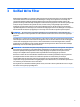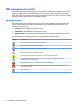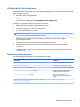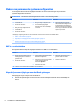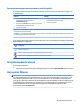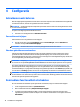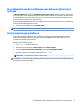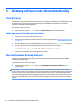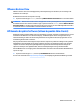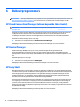Windows Embedded 8.1 Industry Pro for HP Thin Clients - Administrator Guide
Maken van permanente systeemconguraties
In de volgende tabel worden de mogelijke methoden voor het tot stand brengen van permanente
systeemconguraties beschreven.
VOORZICHTIG: HP adviseert sterk het gebruik van manier 1 in de meeste gevallen.
Methode 1 Methode 2 Methode 3
1. Schakel UWF uit.
2. Herstart de Thin Client.
3. Breng de nodige conguraties aan.
4. Schakel UWF in.
5. Herstart de Thin Client.
1. Breng de nodige conguraties aan.
2. Voer afzonderlijk opgeslagen
bestanden door. Dit is onmiddellijk
van kracht.
▲
Gebruik het hulpprogramma HP
Unied Write Filter Conguration of
de opdrachtregel om bestanden of
mappen aan de lijst met uitsluitingen
toe te voegen en daarna de thin client
opnieuw op te starten.
Raadpleeg de volgende gedeeltes voor meer informatie over het uitvoeren van deze verschillende taken:
●
UWF in- en uitschakelen op pagina 8
●
Wegschrijven van wijzigingen naar het ash-geheugen op pagina 8
●
Bestanden en mappen toevoegen aan de uitsluitingslijst op pagina 9
UWF in- en uitschakelen
De volgende tabel beschrijft de mogelijke methoden voor UWF in- en uitschakelen.
Methode 1 Methode 2 Methode 3
1. Klik met de rechtermuisknop op het
meldingspictogram en selecteer de
gewenste staat.
2. Herstart de Thin Client.
1. Open het hulpprogramma HP Unied
Write Filter Conguration.
2. Selecteer een optie voor het instellen
van de gewenste staat in het
deelvenster Algemeen.
3. Herstart de Thin Client.
1. Gebruik de opdrachtregel om de
gewenste staat in te stellen.
2. Herstart de Thin Client.
TIP: Methode 1 is de snelste manier om UWF in of uit te schakelen.
Wegschrijven van wijzigingen naar het ash-geheugen
Om wijzigingen weg te schrijven naar de ashdrive:
▲
Gebruik de opdrachtregel voor het doorvoeren van afzonderlijke bestanden. Dit is onmiddellijk van
kracht.
8 Hoofdstuk 3 Unied Write Filter